你經常旅行嗎? 您可能每次都有Apple設備。 使用這些iOS設備,您始終可以連接到新的Wi-Fi網絡:酒店,餐廳,火車站機場,甚至客戶辦公室。 當您連接到這些網絡時,所有iOS設備都會記住它們,因為它們是通過iCloud同步的。 使用iCloud Keychain時也是如此。
Apple設備記住您之前連接的網絡的能力有利有弊。 關於它的好處是你不必記住用戶名和 各種Wi-Fi網絡的密碼,尤其是你每天使用的那些。
但是,它可能會導致您的鑰匙串中存儲多個Wi-Fi網絡。 不足之處? 您可以連接不安全的網絡。 而且,它從那裡開始。 幸運的是,您可以使用Mac設備忘記這些Wi-Fi網絡。 繼續閱讀,你將學習 如何忘記Mac上的Wi-Fi網絡.
文章指南如何通過網絡首選項忘記Mac上保存的Wi-Fi網絡如何通過鑰匙串訪問預覽和刪除已保存的Wi-Fi網絡獎勵:增強Mac的性能並分析您的Wi-Fi網絡把它全部包起來
人們還閱讀:如何解決Mac上的Wifi問題的快速指南有關如何完全卸載Google Play音樂管理器的指南
如何通過網絡首選項忘記Mac上保存的Wi-Fi網絡
您可以使用各種方法在Mac設備上查看(和刪除)已保存的Wi-Fi網絡。 第一種方法涉及網絡首選項。 以下是如何逐步完成的:
步驟01:查看系統首選項。
步驟02:選擇網絡。
步驟03:在側欄中選擇Wi-Fi,然後按“高級”。 現在,您將看到已保存的網絡列表。
步驟04:單擊減號( - )按鈕刪除Wi-Fi網絡。 對要刪除的所有Wi-Fi網絡執行此操作。
完成此操作後,iCloud Keychain將自行更新。 之後,刪除的Wi-Fi網絡將從鏈接到該iCloud帳戶的所有設備中刪除。 Wi-Networks列表按優先順序排列。 列表頂部的那些是首選網絡,它們是您的設備將立即連接到檢測到的網絡的網絡。 您只需拖動網絡即可按優先順序對其進行排序。
您也可以取消選中“記住此計算機已加入網絡”的複選框。如果這樣做,Mac計算機加入的Wi-Fi網絡將無法保存。 當然,它也不會同步到iCloud Keychain。
有些情況下,您無法通過上述方法刪除Wi-Fi網絡。 但是,您可以通過Keychain Access刪除它們。 我們將在下面詳細討論這個問題。
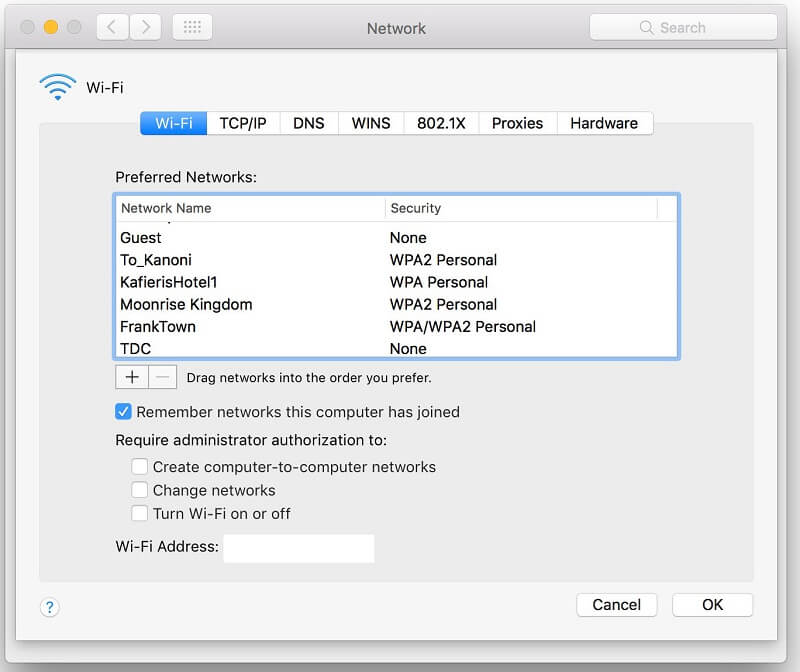
如何通過鑰匙串訪問預覽和刪除已保存的Wi-Fi網絡
這是使用Mac設備刪除保存的Wi-Fi網絡的另一種方法。 在“應用程序”>“實用程序”文件夾中找到“鑰匙串訪問”應用程序。 它用於存儲密碼,安全說明,證書,加密密鑰和解密密鑰等。 它存儲為密碼的一件事是Wi-Fi網絡的憑據。 更準確地說,這些Wi-Fi網絡憑據稱為“機場網絡密碼”。
以下是如何通過鑰匙串訪問忘記Mac上的Wi-Fi網絡的步驟:
步驟01:在“應用程序”>“實用程序”文件夾中找到“鑰匙串訪問”。
步驟02:轉到位於窗口右上角的搜索框。 輸入“AirPort”。
步驟03:將顯示各種項目。 查看Kind列並查找標記為Airport Network Password的項目。 這些是已保存的Wi-Fi網絡的憑據。 選擇要刪除的網絡。
步驟04:按Delete。
步驟05:再次按Delete確認。 對要忘記的所有Wi-Fi網絡重複刪除過程。
在Mac設備上進行的更改需要時間傳播到其他Mac和iOS設備。 請注意,不時執行這些步驟可以幫助您刪除不需要的已保存網絡。 當您清除這些不重要的網絡時,您將阻止您的Mac設備自動連接到可能不安全的Wi-Fi網絡。
獎勵:增強Mac的性能並分析您的Wi-Fi網絡
通過以下方式增強Mac設備的性能 iMyMac PowerMyMac 工具。 該軟件的獨特之處在於它不僅可以解決Mac設備面臨的一個問題,而且還可以解決多個問題。
iMyMac PowerMyMac可以幫助您檢查Mac設備的CPU,內存和磁盤驅動器的狀態,並掃描整個Mac設備中不必要的文件,從而阻塞系統。 它還可以用來刪除這些垃圾文件,從而提高Mac的性能。
它還包含強大的功能,例如不會留下剩餘應用程序文件的卸載程序,用於保護您的隱私的瀏覽器清理工具以及Wi-Fi分析工具。
由於本指南旨在幫助您使用Wi-Fi網絡,因此我們將深入研究PowerMyMac的Wi-Fi分析工具。 此工具允許您檢查Wi-Fi憑據,例如用戶名和密碼。 它還允許您測試速度和查看相關信息。 以下是如何逐步使用它:
類型: 當前版本暫時不支持以下功能,但是將來會發布支持以下功能的特殊軟件。
步驟01:啟動PowerMyMac並轉到Toolkit。 選擇Wi-Fi。
步驟02:按分析以從Mac設備獲取Wi-Fi信息。
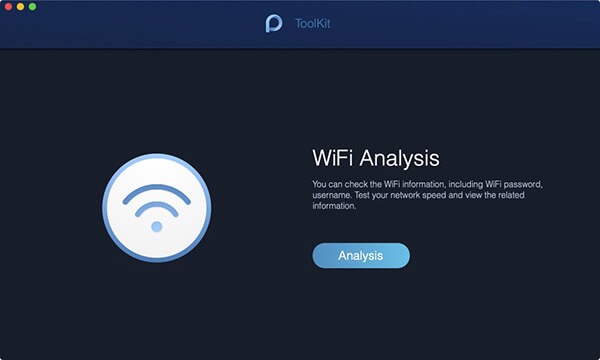
步驟03:左側將顯示兩個類別:網絡速度和掃描Wi-Fi。 在網絡速度內,按下標有測試的按鈕。 這將檢查Wi-Fi連接的網絡速度並顯示相關信息。
步驟04:轉到屏幕左側的掃描無線網絡。 單擊“顯示”以查看Mac設備的歷史連接。
步驟05:現在將顯示您之前連接的Wi-Fi網絡列表。 您可以將其打開以顯示特定Wi-Fi網絡的密碼。 如果您願意,也可以使用它連接到所述網絡。
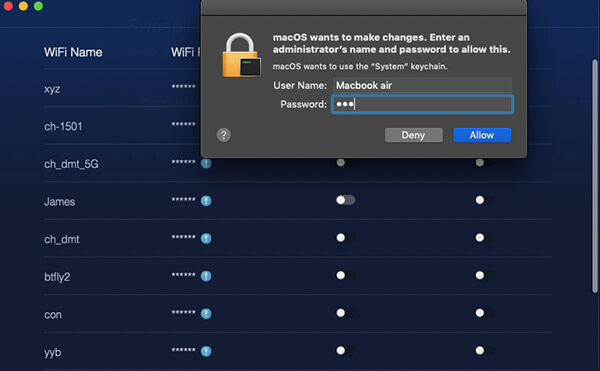
把它全部包起來
由於您的Mac設備可以自動連接到不安全的設備,因此保存太多保存的Wi-Fi網絡可能會造成危險。 因此,有必要通過Mac設備忘記並刪除這些網絡。 這可以通過網絡首選項和鑰匙串訪問來實現。
此外,您還可以使用PowerMyMac Toolkit模塊的Wi-Fi分析工具。 這允許您測試Wi-Fi連接並查看相關信息。 iMyMac PowerMyMac軟件是一款出色的多功能工具,可幫助您通過清除不必要的文件和卸載應用程序來增強設備性能,而不會留下殘留數據。



